Opción de impresión avanzada: Impresora Universal
El TSplus Universal Printer te permite imprimir documentos desde cualquier PC o dispositivo móvil. Ve el tutorial en video para imprimir con la Impresora Universal.
Administrador de Impresoras Universal
Desde el lanzamiento de la versión 12 de TSplus, el Administrador de Impresoras Universales tiene su propia pestaña:
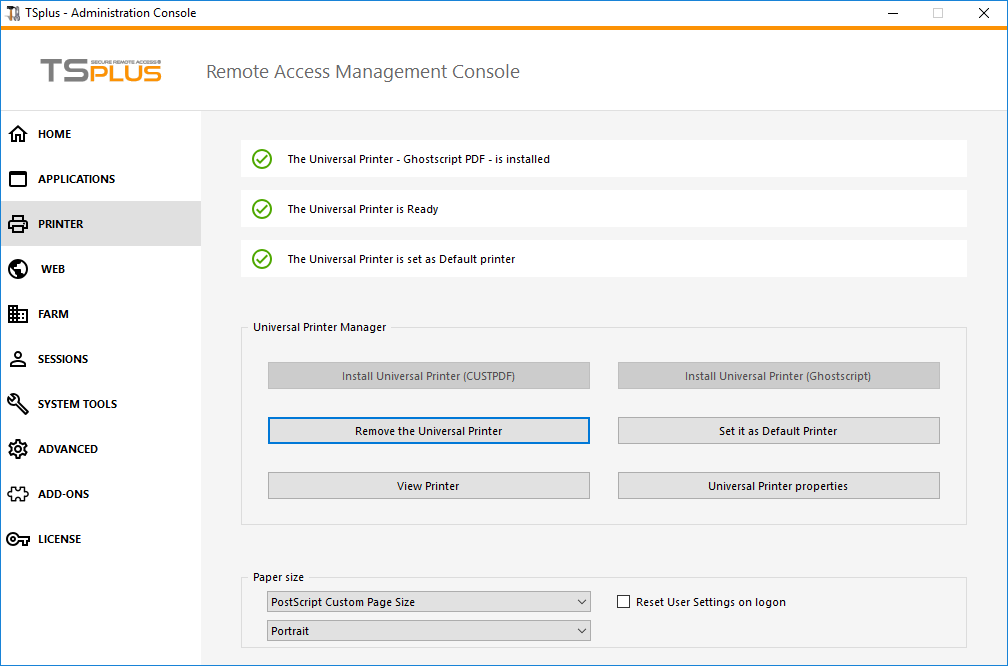 El Administrador de Impresoras Universales reúne todas las herramientas necesarias para instalar, desinstalar, mostrar y manejar las opciones de la Impresora Universal. Esta herramienta permite a los administradores ayudar a los usuarios con requisitos de impresión dinámica.
El Administrador de Impresoras Universales reúne todas las herramientas necesarias para instalar, desinstalar, mostrar y manejar las opciones de la Impresora Universal. Esta herramienta permite a los administradores ayudar a los usuarios con requisitos de impresión dinámica.
La información se puede encontrar en la parte superior sobre el estado actual de la impresora universal: Puedes verificar si la versión más reciente, que utiliza GhostScript, está instalada. Puedes ver si la impresora está lista. Y puedes verificar que la impresora esté configurada como predeterminada.
Los botones a continuación le permiten:
- Instalar la Impresora Universal (que utiliza CUSTPDF) , que es la impresora antigua, antes de la versión 9 de TSplus.
- Instale la nueva impresora universal (que utiliza Ghostscript) , que es más estable con más soporte de formatos de impresión.
- Eliminar la impresora universal .
- Establecer como impresora predeterminada .
- Ver impresora: Abre una ventana donde puedes ver el estado de tus documentos de impresión, pausar, reanudar o cancelar el trabajo de impresión. También puedes establecer tus preferencias y propiedades de impresión.
- Propiedades de la impresora universal: Abre esta ventana, donde puedes ver todas las propiedades de impresión. Después de la pestaña General, hay pestañas para compartir, puertos, avanzado, gestión del color, seguridad y configuración del dispositivo.
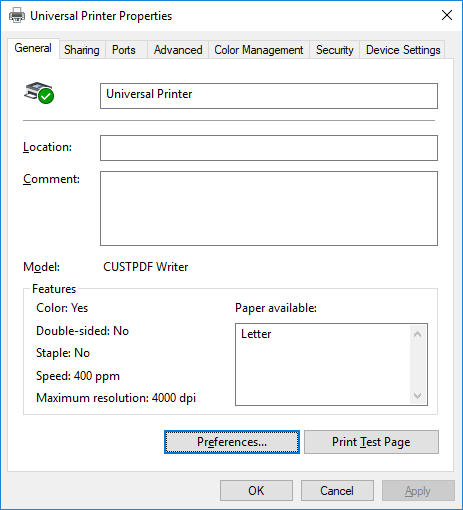
- A continuación, puede establecer el tamaño del papel para imprimir desde A4 hasta cualquier tipo de formato de impresión. Ver Personalizar el formato de impresión de la página para el tamaño de página personalizado de PostScript).
- También puedes elegir entre 2 formatos de impresión: Vertical y Horizontal .

El Caja "Restablecer configuraciones de usuario al iniciar sesión" permite forzar el formato predeterminado de la Impresora Universal al seleccionado en el AdminTool en cada nueva sesión del usuario. Si esta casilla no está marcada, durante su primera sesión, el usuario tendrá el formato seleccionado por el AdminTool como formato predeterminado, pero si elige otro formato predeterminado, entonces será el que se mantendrá para su próxima sesión.
###Impresión con la Impresora Universal
Al seleccionar esta impresora, el documento a imprimir se convierte automáticamente en un archivo PDF:
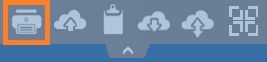
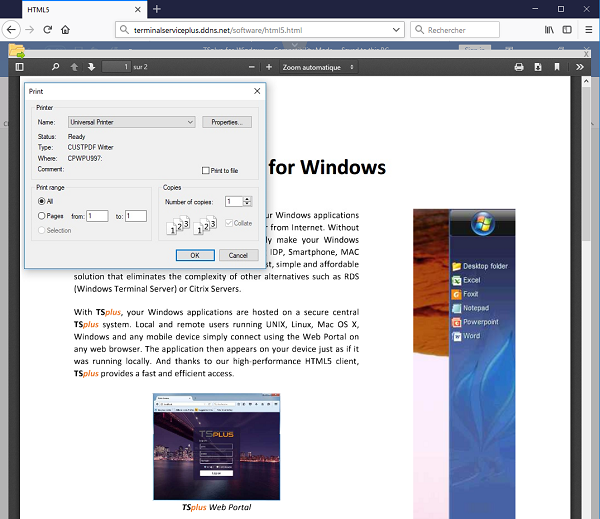
Este archivo PDF se envía automáticamente al lector de PDF local de la estación de trabajo del usuario. Cada trabajo de impresión se abre tan pronto como está listo en el disco local del usuario, sin esperar a que se cierre la vista previa de Acrobat anterior. El proceso de impresión comienza solo una vez que el PDF está completamente creado en el lado del cliente, lo que garantiza que el trabajo de impresión comience sin demora.
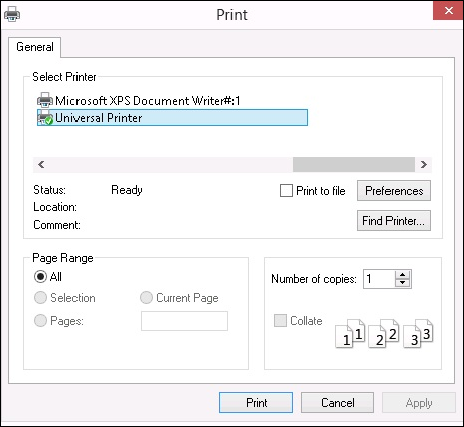
Puedes elegir entre 3 opciones de impresión en la pestaña de Recursos Locales del Generador de cliente portátil :
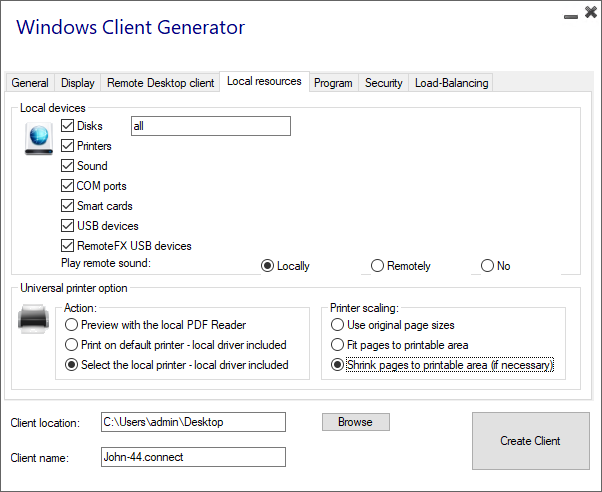
- Vista previa del lector de PDF local: el documento se enviará y se abrirá el Acrobat Reader local con el archivo PDF generado. El usuario puede imprimirlo o guardar una copia en su disco duro local.
- Imprimir en la impresora predeterminada del usuario: el documento se enviará automáticamente a la impresora predeterminada del usuario (el controlador de impresión local está incluido en el cliente de conexión de TSplus). Valor clave: Esta opción debe ser utilizada por personas que tienen mucho que imprimir por día y utilizan la misma impresora para este propósito.
- Seleccionar una impresora local: El usuario puede seleccionar una de sus impresoras locales (el controlador de impresión local está incluido en el cliente de conexión de TSplus).
Si no tiene un lector de PDF instalado en su máquina, le recomendamos el uso de Foxit Reader.
- Si desea imprimir en la impresora local predeterminada con el lector de PDF definido por el sistema en lugar de Sumatra, puedes activar la configuración "defaultsystem" en los parámetros del cliente generados, como se explica en esta documentación .
###Personalizar el formato de impresión de la página
Si desea tener un formato de página específico y su impresora no es compatible con la redirección de impresoras, puede establecer el formato de página de la Impresora Universal abriendo el menú Dispositivos e Impresoras del Panel de Control. Haga clic derecho en la Impresora Universal, luego en Propiedades de la impresora::
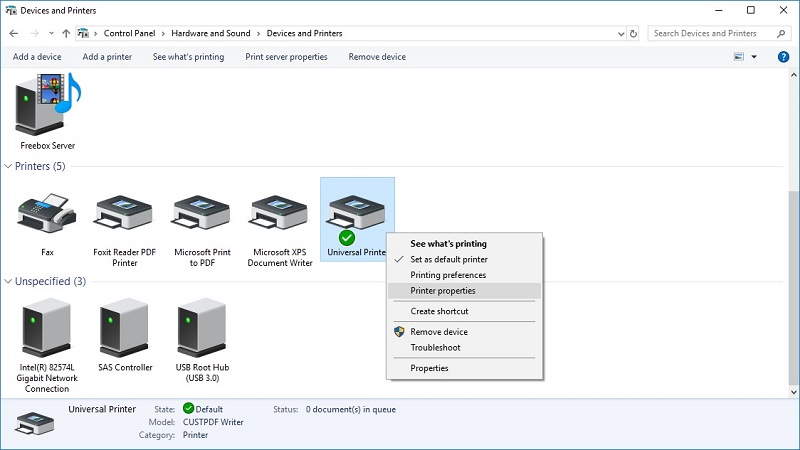
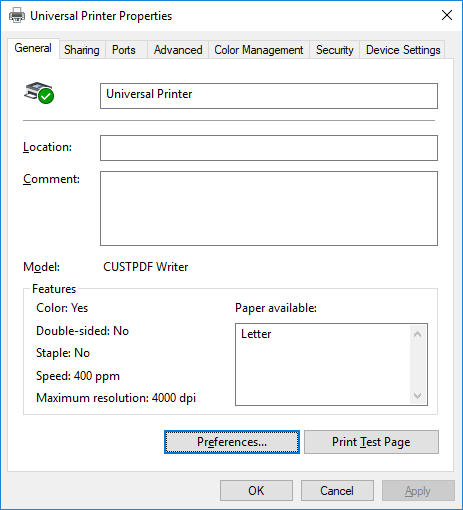
Haga clic en Preferencias, luego en Avanzado:
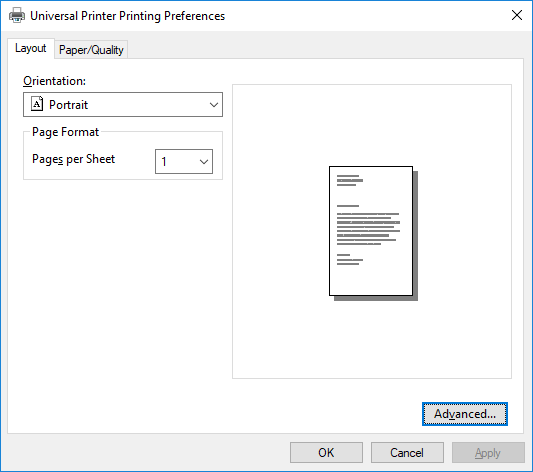
Ve a Ghostscript PDF Configuración Avanzada del Documento / Salida de Papel / Tamaño de Papel / Página Personalizada de PostScript. Finalmente, haz clic en Editar Tamaño de Página Personalizado e ingresa tus configuraciones preferidas. Esto es especialmente útil con impresoras de recibos y etiquetas.
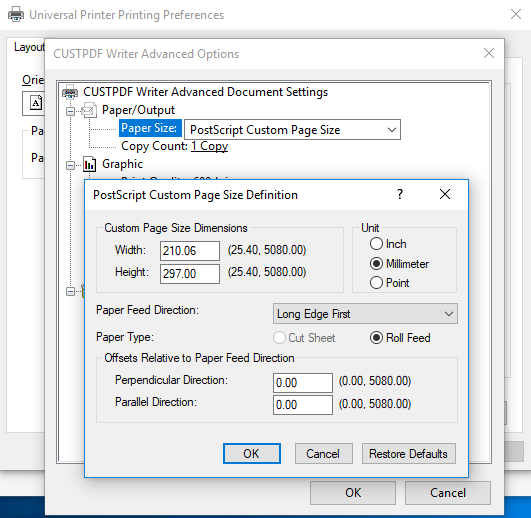
La configuración de escalado de página predeterminada de Sumatra (sin escala/reducir/ajustar) ahora se puede establecer en Client Generator y en el archivo remoteapp2.js para la conexión de remoteApp desde el Portal Web.
Puede especificar desde el generador de clientes qué escala de página desea que se seleccione por defecto (Ninguno/Ajustar/Reducir) al imprimir utilizando la impresora universal. El valor predeterminado de esta configuración es "Usar tamaños de página originales".
También puede cambiar esta configuración para la conexión de remoteApp utilizando el portal web, cambiando el valor de la variable remoteapp2_pagescaling en el archivo “remoteapp2.js” ubicado en “C:\Program Files (x86)\TSplus\Clients\www\software”.
• El valor 'noscale' es para "Usar tamaños de página originales" • El valor 'shrink' es para "Reducir páginas al área imprimible (si es necesario)" • El valor 'fit' es para "Ajustar páginas al área imprimible"
var remoteapp2_pagescaling = 'sin escala';
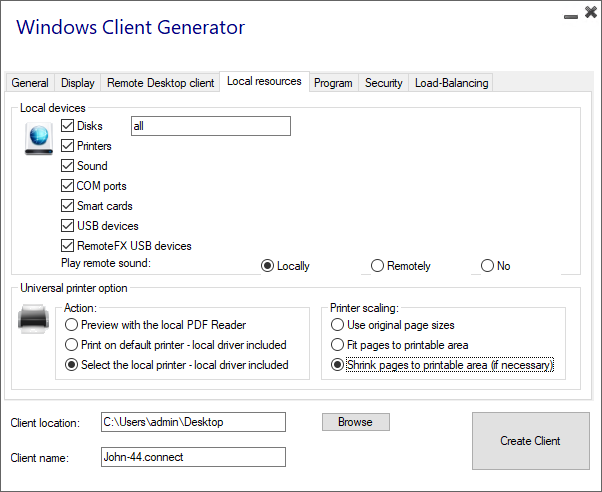 Nota: Si está utilizando estas configuraciones, asegúrese de que está utilizando, en su estación de trabajo, la versión del Cliente de Conexión >= 14.30.0.71.
Nota: Si está utilizando estas configuraciones, asegúrese de que está utilizando, en su estación de trabajo, la versión del Cliente de Conexión >= 14.30.0.71.